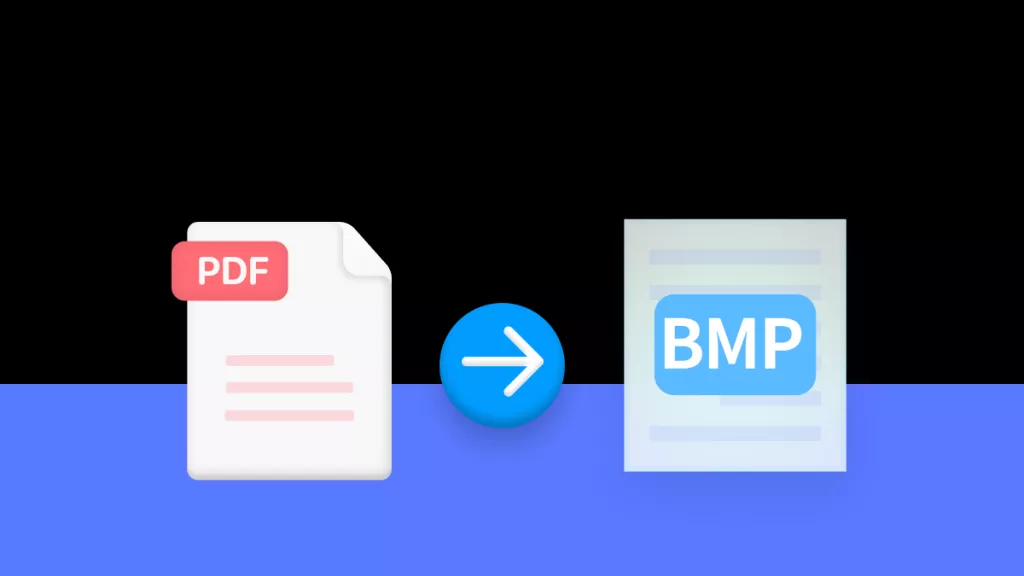Kindle에서 PDF를 읽어본 적 있으신가요? 아마 별로 유쾌한 경험은 아니었을 겁니다. 텍스트는 고정되어 있고, 글씨는 너무 작으며, 스크롤은 불편하죠.
그래서 PDF를 KFX 형식으로 변환하는 것이 더 나은 선택입니다. KFX는 글자 크기 조정, 폰트 변경 등 가독성을 높이는 기능을 지원하죠. 하지만 PDF to KFX로 어떻게 변환할 수 있을까요? 온라인 도구, 전용 소프트웨어, 수동 변환 방법 등 여러 가지가 있습니다.
이 가이드에서는 그중에서도 가장 간단한 두 가지 방법을 소개합니다. 그리고 본격적인 변환 전에 PDF를 편집하거나 주석을 달고 정리하고 싶다면? 그럴 땐 UPDF가 완벽한 솔루션이 될 수 있습니다!
지금 UPDF를 다운로드하고 PDF를 Kindle에 최적화해보세요!
Windows • macOS • iOS • Android 100% 안전
1 부. PDF란 무엇인가요?
PDF는 "Portable Document Format(이동형 문서 형식)"의 약자로, 가장 널리 사용되는 문서 파일 형식 중 하나입니다. PDF의 가장 큰 장점은 내용이 어디서 열어도 동일하게 유지된다는 점입니다. 텍스트, 이미지, 레이아웃 등 어떤 요소가 들어 있어도 문서의 형태는 그대로 유지됩니다. 이런 특성 덕분에 보고서, 전자책, 양식 등에 자주 활용되죠.

하지만 PDF는 모든 기기에서 읽기 편한 건 아닙니다. 특히 Kindle과 같은 작은 화면에서는 가독성이 떨어지죠. 이럴 때 PDF to KFX로 변환하면, 텍스트 크기를 조정할 수 있어 훨씬 읽기 쉬워집니다. 또한, UPDF를 활용하면 변환 전에 PDF를 손쉽게 편집하고 구성할 수 있어 더욱 완벽하게 준비할 수 있습니다.
2 부. KFX란 무엇인가요?
KFX는 Amazon에서 Kindle 전용으로 사용하는 특별한 전자책 형식입니다. 글자 크기 조정, 더 나은 글꼴, 부드러운 페이지 넘김 등으로 읽기 환경을 한층 개선해 줍니다. PDF와 달리 KFX 파일은 화면에 정확히 맞춰 표시되며, 확대할 필요도 없고, 어색한 서식도 없이 깔끔하고 읽기 쉬운 페이지를 제공합니다. 또한 Kindle에서는 단어 뜻 찾기, 더 자연스러운 텍스트 흐름 등 다양한 부가 기능도 사용할 수 있습니다.

하지만 중요한 점이 하나 있습니다. 단순히 파일을 KFX로 저장하는 것은 불가능하다는 것입니다. 먼저 PDF to KFX로 변환해야 합니다. 그렇다면 단지 읽기 편하다는 이유만으로 PDF를 굳이 KFX로 바꿔야 할까요? 그 이유는 다음 섹션에서 알아보겠습니다!
3 부. 왜 PDF를 KFX로 변환해야 할까요?
PDF 대신 KFX를 선택해야 하는 이유는 다음과 같습니다.
- 더 나은 가독성 – KFX는 화면 크기에 맞게 자동 조정되므로 확대나 좌우 스크롤이 필요 없습니다.
- 조절 가능한 텍스트 – 글꼴 크기, 스타일, 줄 간격을 자유롭게 조정할 수 있어 눈이 편합니다.
- 빠른 페이지 전환 – Kindle이 KFX 파일을 더 빠르게 불러와 매끄럽게 넘길 수 있습니다.
- 추가 기능 – 단어 뜻 보기, 하이라이트, 동적인 텍스트 흐름 등 다양한 기능을 활용할 수 있습니다.
- 더 작은 파일 크기 – KFX는 압축 효율이 높아 저장 공간을 절약할 수 있습니다.
이제 PDF를 KFX로 변환해야 하는 이유를 알았으니, 이제 본격적으로 PDF를 KFX로 변환하는 방법을 살펴보겠습니다!
4 부. PDF를 KFX로 변환하는 2가지 방법
이 섹션에서는 PDF 파일을 KFX 형식으로 변환할 수 있는 온라인 및 오프라인 두 가지 방법을 소개합니다. 각 방법의 가이드를 따라가며 본인에게 가장 적합한 방식을 선택해보세요.
1. Any eBook Converter를 통한 변환 (오프라인)
Any eBook Converter는 컴퓨터에서 PDF 파일을 KFX로 변환할 수 있는 훌륭한 도구입니다. 변환 속도가 빠르고, 텍스트가 Kindle에 최적화된 형식으로 조정되도록 지원합니다. 장점은? 인터넷 연결 없이 오프라인으로 작동한다는 점입니다.
이 프로그램의 “PDF to KFX” 기능을 사용하면, 고정된 PDF 문서를 가독성 높은 eBook으로 손쉽게 변환할 수 있습니다. 레이아웃은 깔끔하게 유지되며, 텍스트 크기 조정도 가능해집니다.
다음은 Any eBook Converter를 사용해 PDF를 KFX로 변환하는 단계입니다.
1 단계: 먼저 Any eBook 소프트웨어를 PC 또는 노트북에 다운로드 및 설치합니다. 설치가 완료되면 프로그램 시작 창이 나타나며, "Start Now"를 클릭해 실행하세요.
2 단계: 상단 왼쪽의 "Add ebook" 버튼을 클릭한 뒤, 변환할 PDF 파일을 선택합니다.

3 단계: PDF 파일이 불러와지면, "Settings" 아이콘을 클릭하여 출력 위치를 설정하고 "OK"를 누릅니다.

4 단계: 다음으로 "V" 버튼을 클릭해 메뉴를 열고, "KFX"를 선택한 뒤 "Convert to KFX"를 클릭합니다.

5 단계: 변환이 완료되면, 상단 오른쪽의 "History" 아이콘을 클릭해 생성된 KFX 파일을 확인할 수 있습니다.
이제 끝났습니다! 하지만 소프트웨어 설치 없이 변환하고 싶으시다면, 다음 방법을 확인해보세요.
2. Send to Kindle을 통한 변환 (온라인)
Send to Kindle은 Amazon이 자체 제공하는 내장 도구로, 온라인에서 pdf to KFX 형식으로 변환할 수 있도록 설계되어 있습니다. 이 도구는 매우 간단하게 사용할 수 있으며, 단순히 Kindle 웹페이지를 통해 PDF 파일을 업로드하기만 하면, Amazon이 자동으로 Kindle에 최적화된 형식으로 변환해 줍니다.
단, 이 기능을 사용하려면 인터넷 연결이 필수입니다. 가장 큰 장점은 언제 어디서나 이용할 수 있다는 점이죠. 다양한 옵션과 단계별 안내도 함께 제공됩니다.
다음은 ‘Send to Kindle’ 웹 기능을 이용해 PDF to KFX로 온라인 변환하는 방법입니다.
1 단계: 브라우저를 열고 ‘Amazon Send to Kindle’을 검색하거나 여기를 클릭합니다. 첫 번째 링크를 열고 Amazon 계정에 로그인하세요. 계정이 없다면 "Sign Up"을 클릭해 새 계정을 만드세요.
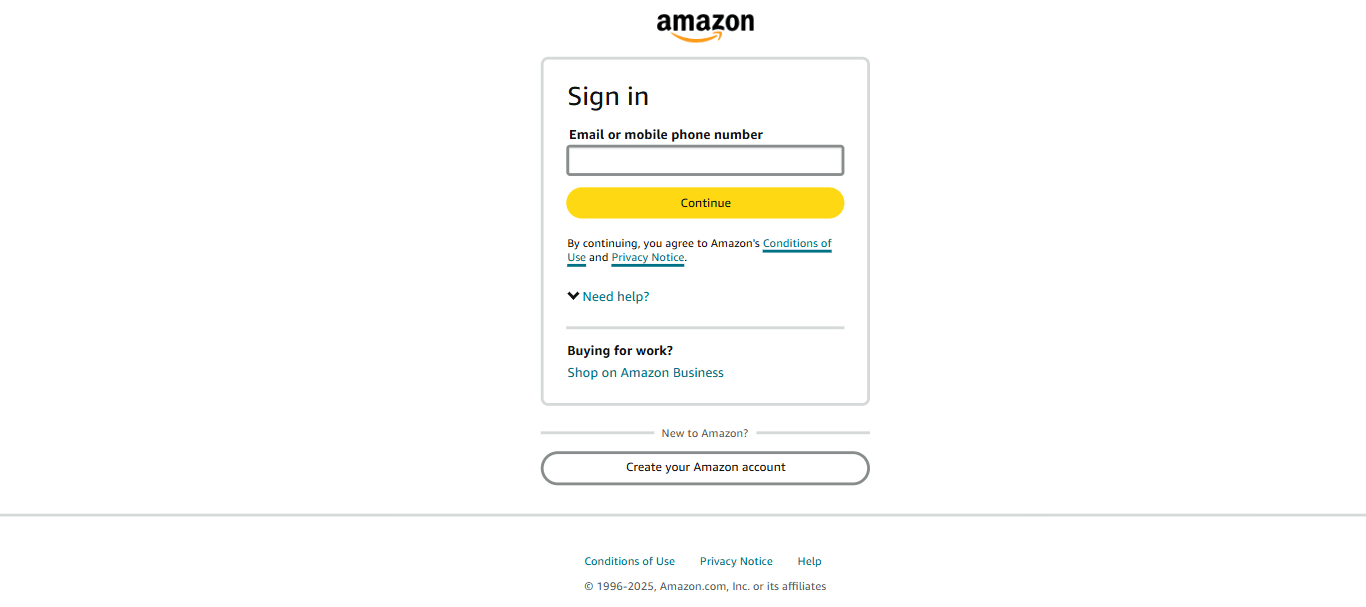
2 단계: "Select files from device" 버튼을 클릭한 뒤, KFX로 변환할 PDF 파일을 업로드합니다.
3 단계: PDF 업로드가 완료되면 "Send" 버튼을 클릭합니다.
4 단계: 몇 분 후 상태를 확인하세요. "In library"로 표시되면, Amazon 라이브러리에서 해당 파일을 열 수 있습니다.
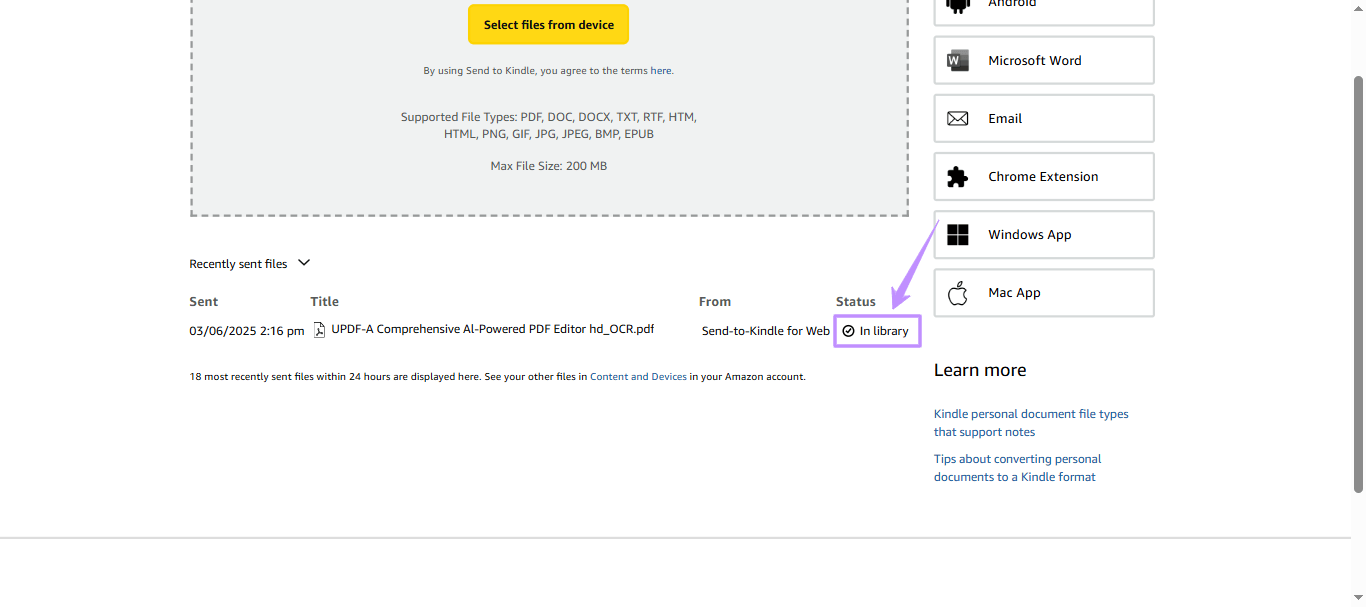
5 부. 보너스 팁: PDF를 변환하기 전에 어떻게 편집할 수 있을까?
변환 전에 PDF를 수정해야 하나요? 서식을 정리하거나, 메모를 추가하거나, 불필요한 페이지를 삭제하고 싶으신가요? UPDF를 사용하면 아주 쉽게 해결할 수 있습니다.
다른 PDF 편집기들과 비교해 보면, UPDF는 훨씬 경제적입니다. 합리적인 가격에 모든 고급 편집 도구와 AI 기능까지 제공하니까요.
텍스트, 이미지, 레이아웃 편집도 클릭 몇 번이면 충분합니다. 복잡함 없이, 깔끔하고 직관적인 사용자 경험을 제공합니다.
그러니 PDF to KFX로 변환하기 전에, 먼저 문서를 완벽하게 다듬어보세요. 지금 UPDF를 다운로드하고, 모든 작업을 한 번에 끝내보세요!
Windows • macOS • iOS • Android 100% 안전
UPDF로 PDF를 편집하는 방법은 다음과 같습니다.
1 단계: UPDF를 실행한 후 "파일 열기" 버튼을 클릭하고 PDF 파일을 선택하세요. 또는 파일을 드래그 앤 드롭하여 바로 열 수도 있습니다.
2 단계: PDF를 열면 기본적으로 읽기 모드로 시작됩니다. 이제 상단 메뉴에서 "주석" 클릭하면 주석 도구 상자가 열립니다.
이 도구들을 활용해 텍스트에 하이라이트, 밑줄, 취소선을 추가할 수 있고, 메모, 스티커, 서명, 도장 등도 삽입할 수 있습니다.
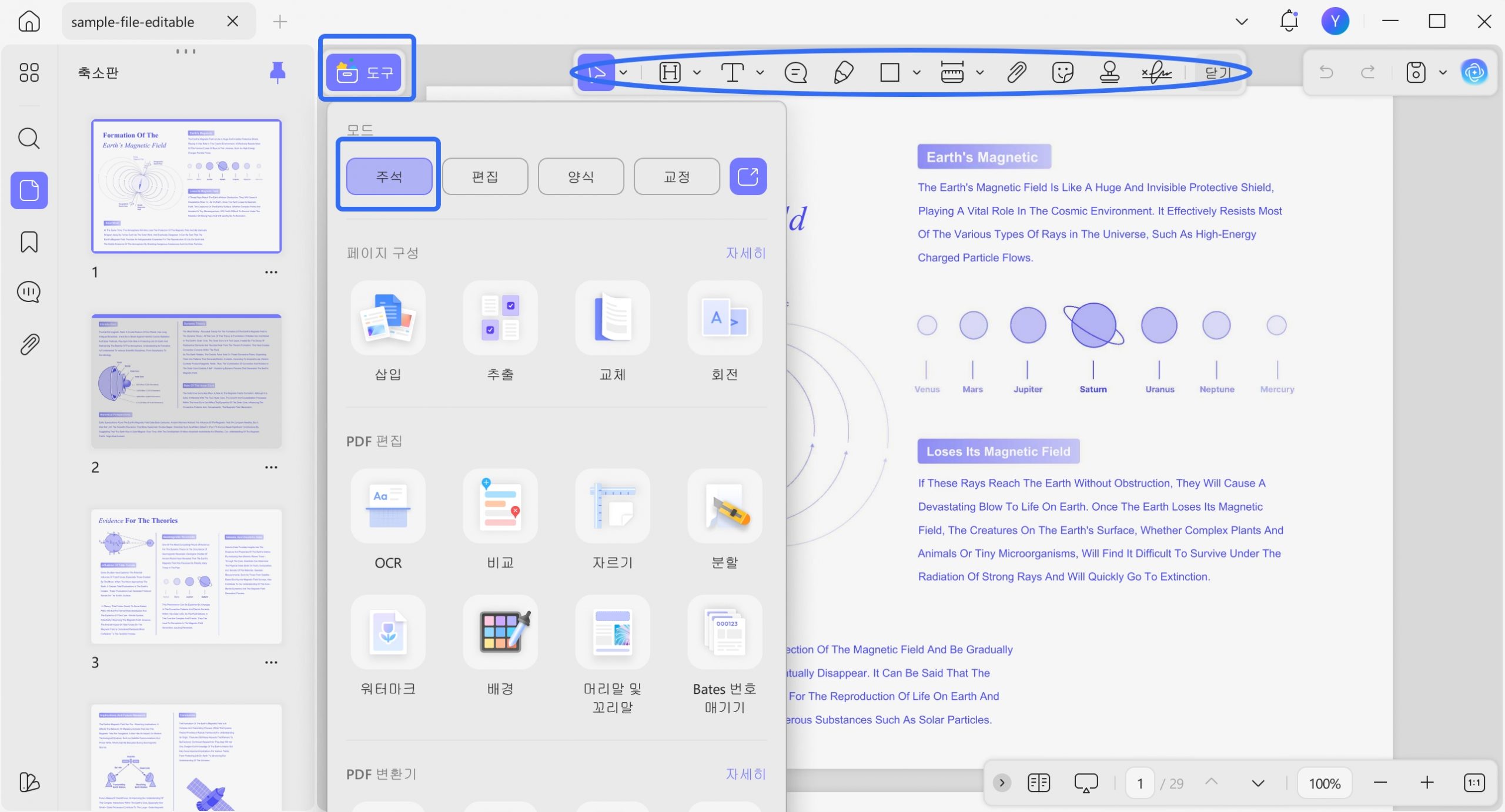
3 단계: 그다음 "편집" 버튼을 클릭하면 편집 옵션이 나타납니다. 여기서 텍스트, 이미지, 링크를 추가하거나 제거할 수 있으며, 서식이나 레이아웃도 자유롭게 수정할 수 있습니다.
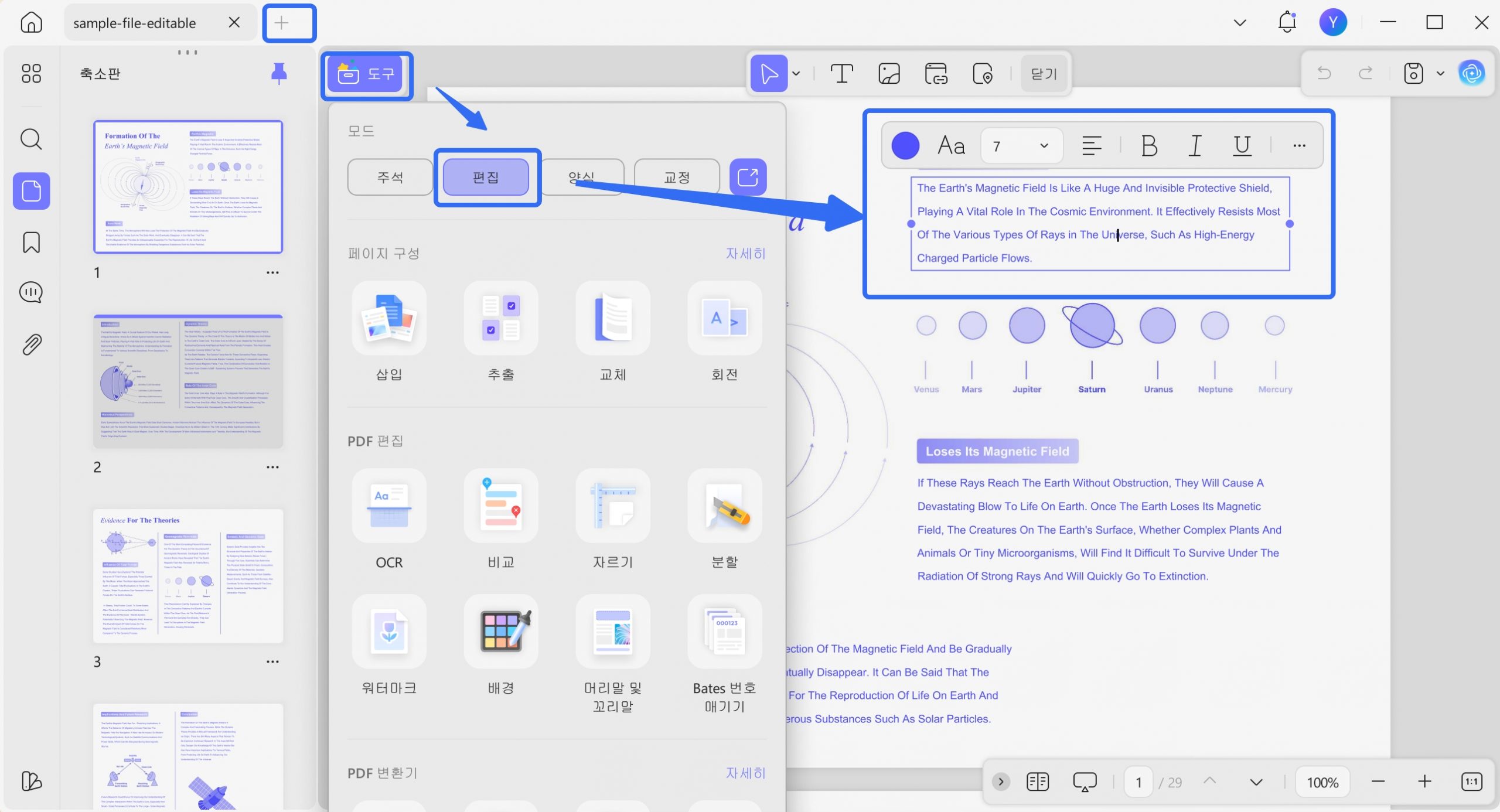
4 단계: "페이지 구성" 버튼을 눌러 페이지를 삽입, 교체, 추출, 분할하는 다양한 옵션을 사용할 수 있습니다. 또한 드래그 앤 드롭 방식으로 페이지 순서를 정리하는 것도 가능합니다.
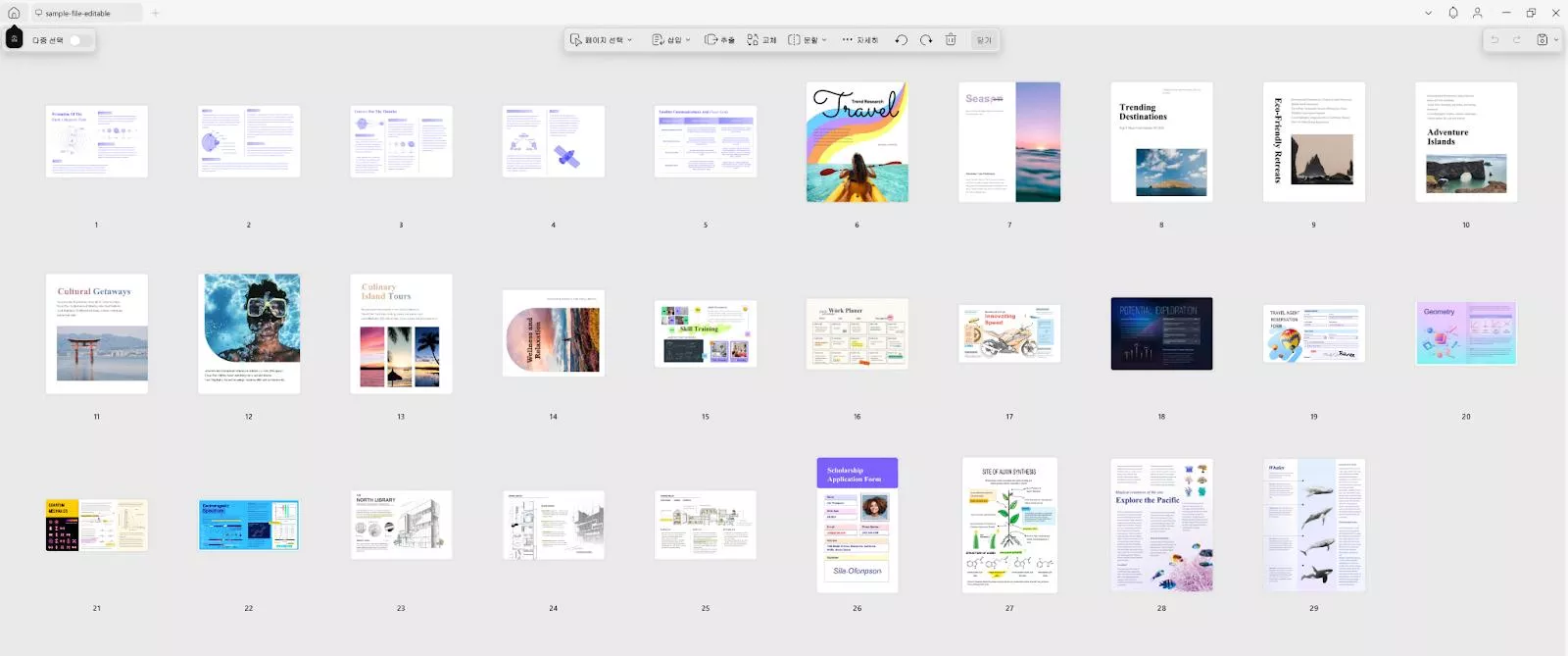
이 외에도 페이지 자르기 기능을 사용할 수 있으며, UPDF AI Assistant를 통해 PDF 내용과 관련된 질문을 하거나, 문서를 요약, 번역, 설명하는 기능도 활용할 수 있습니다. 자세한 내용은 아래 영상과 리뷰 글을 확인해보세요!
결론
정리하자면! PDF to KFX로 변환하는 과정은 정말 간단합니다. 변환을 통해 Kindle에서 훨씬 더 쾌적한 독서 환경을 누릴 수 있죠. 자신에게 가장 잘 맞는 방법을 선택해보세요. 그리고 변환 전, PDF를 잘 정리해두는 것도 잊지 마세요. UPDF는 편집, 정리, 최적화까지 모두 쉽게 도와줍니다. 직접 사용해보세요, 지금 UPDF를 다운로드하고 경험해보세요!
Windows • macOS • iOS • Android 100% 안전
 UPDF
UPDF
 Windows용 UPDF
Windows용 UPDF Mac용 UPDF
Mac용 UPDF iPhone/iPad용 UPDF
iPhone/iPad용 UPDF 안드로이드용 UPDF
안드로이드용 UPDF UPDF AI 온라인
UPDF AI 온라인 UPDF Sign
UPDF Sign PDF 편집
PDF 편집 PDF 주석
PDF 주석 PDF 생성
PDF 생성 PDF 양식
PDF 양식 링크 편집
링크 편집 PDF 변환
PDF 변환 OCR
OCR PDF → Word
PDF → Word PDF → 이미지
PDF → 이미지 PDF → Excel
PDF → Excel PDF 정리
PDF 정리 PDF 병합
PDF 병합 PDF 분할
PDF 분할 PDF 자르기
PDF 자르기 PDF 회전
PDF 회전 PDF 보호
PDF 보호 PDF 서명
PDF 서명 PDF 민감 정보 가리기
PDF 민감 정보 가리기 PDF 민감 정보 제거
PDF 민감 정보 제거 보안 제거
보안 제거 PDF 보기
PDF 보기 UPDF 클라우드
UPDF 클라우드 PDF 압축
PDF 압축 PDF 인쇄
PDF 인쇄 일괄 처리
일괄 처리 UPDF AI 소개
UPDF AI 소개 UPDF AI 솔루션
UPDF AI 솔루션 AI 사용자 가이드
AI 사용자 가이드 UPDF AI에 대한 FAQ
UPDF AI에 대한 FAQ PDF 요약
PDF 요약 PDF 번역
PDF 번역 PDF 설명
PDF 설명 PDF로 채팅
PDF로 채팅 AI 채팅
AI 채팅 이미지로 채팅
이미지로 채팅 PDF를 마인드맵으로 변환
PDF를 마인드맵으로 변환 학술 연구
학술 연구 논문 검색
논문 검색 AI 교정기
AI 교정기 AI 작가
AI 작가 AI 숙제 도우미
AI 숙제 도우미 AI 퀴즈 생성기
AI 퀴즈 생성기 AI 수학 문제 풀이기
AI 수학 문제 풀이기 PDF를 Word로
PDF를 Word로 PDF를 Excel로
PDF를 Excel로 PDF를 PowerPoint로
PDF를 PowerPoint로 사용자 가이드
사용자 가이드 UPDF 팁
UPDF 팁 FAQ
FAQ UPDF 리뷰
UPDF 리뷰 다운로드 센터
다운로드 센터 블로그
블로그 뉴스룸
뉴스룸 기술 사양
기술 사양 업데이트
업데이트 UPDF vs Adobe Acrobat
UPDF vs Adobe Acrobat UPDF vs. EZPDF
UPDF vs. EZPDF UPDF vs. ALPDF
UPDF vs. ALPDF